مستندات برنامه آماده wordpress
مستندات لکسویا نقشهی راه شما در دنیای ابری است. تمام تلاشمان را کردیم تا این مستندات ساده، روان و جذاب باشد. ما مستندات را به دو شیوه متنی و ویدیویی در اختیارتان قرار دادیم تا هرکدام را دوست داشتید انتخاب کنید. پس از خواندن مستندات سرور ابری شما با آگاهی و تسلط کافی از این سرویس جذاب لکسویا استفاده خواهید کرد.
گامهای راه اندازی مستندات برنامه آماده Wordpress
گام ۱ :
ایجاد برنامه
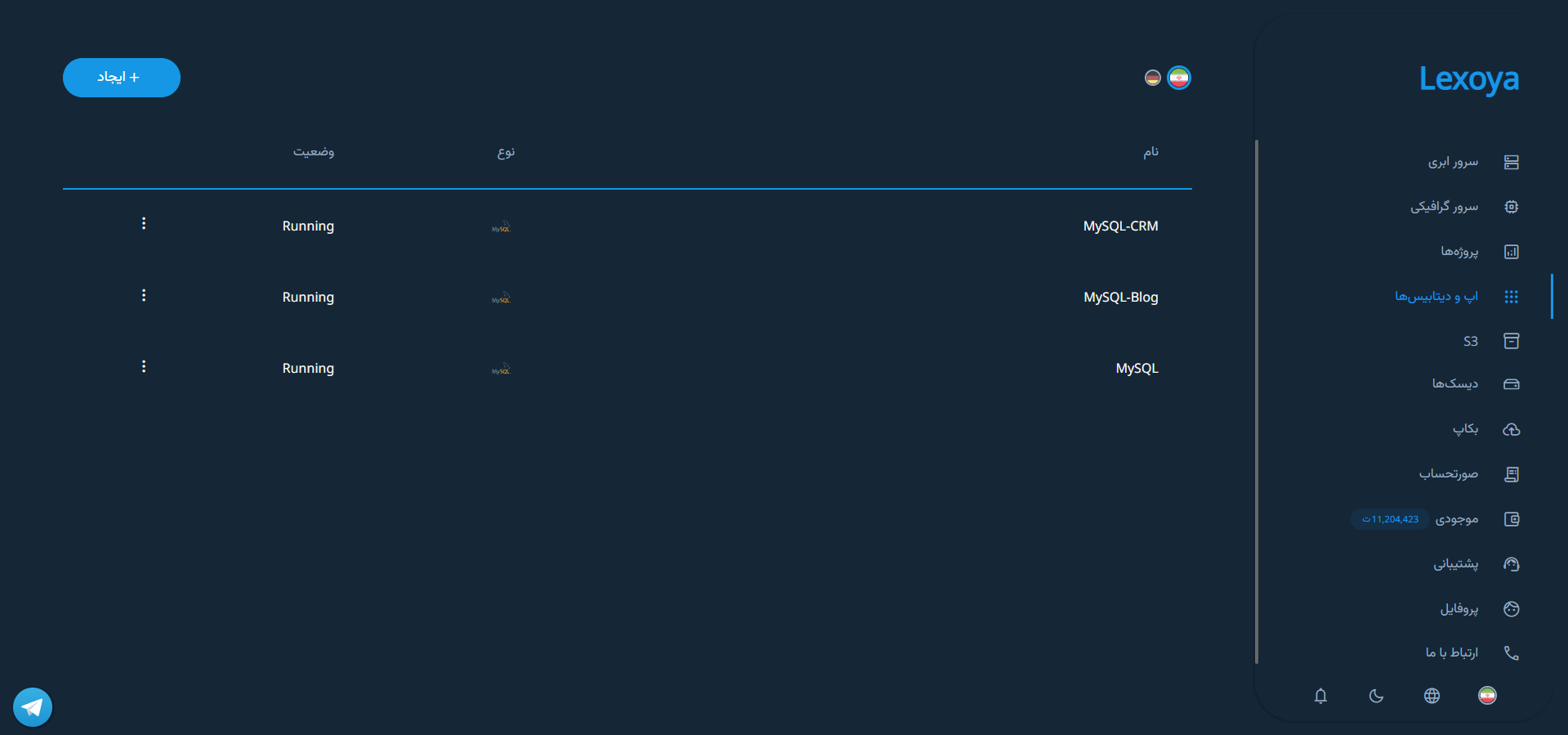
گام ۲ :
انتخاب برنامه از لیست برنامههای آماده
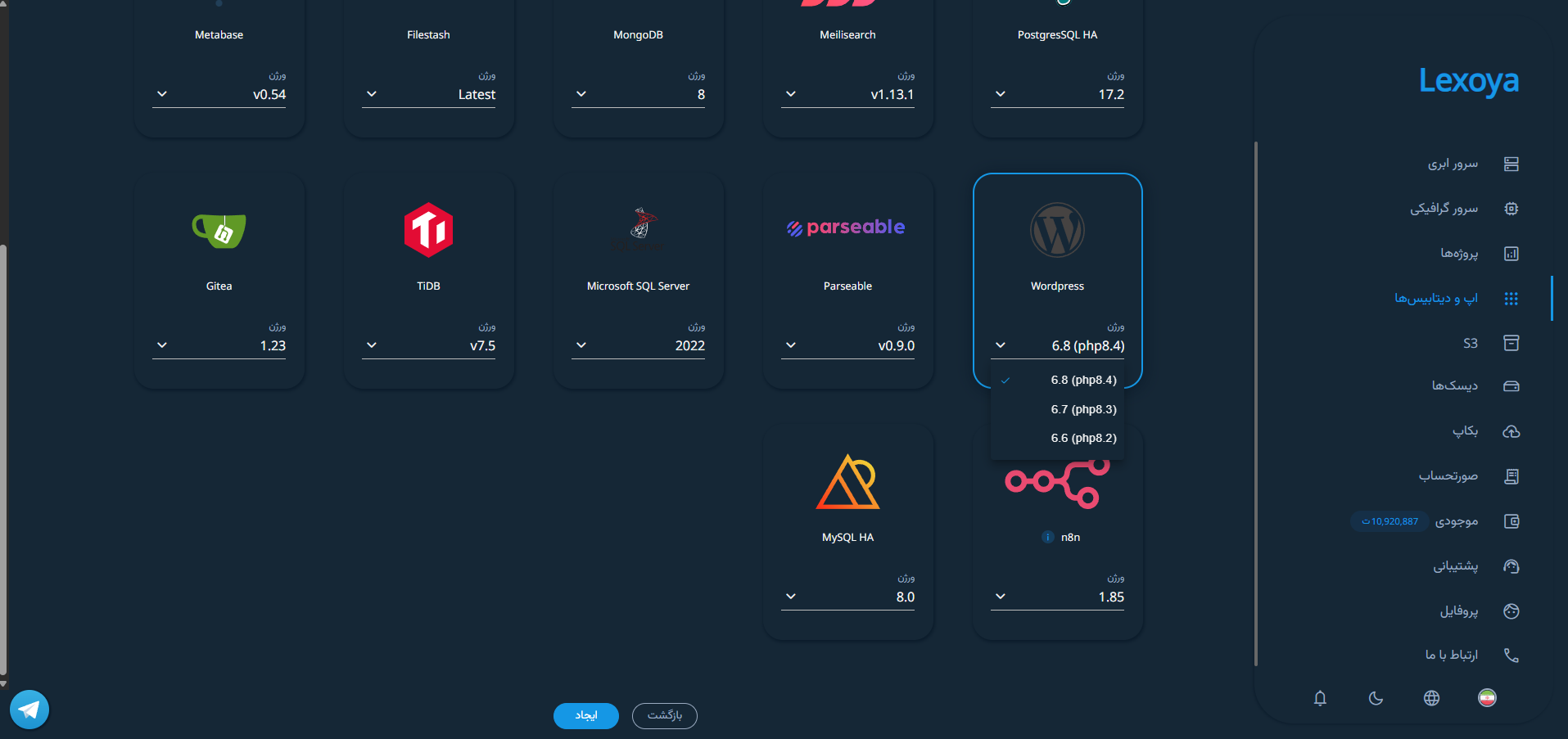
گام ۳ :
ورود به بخش جزییات برنامه
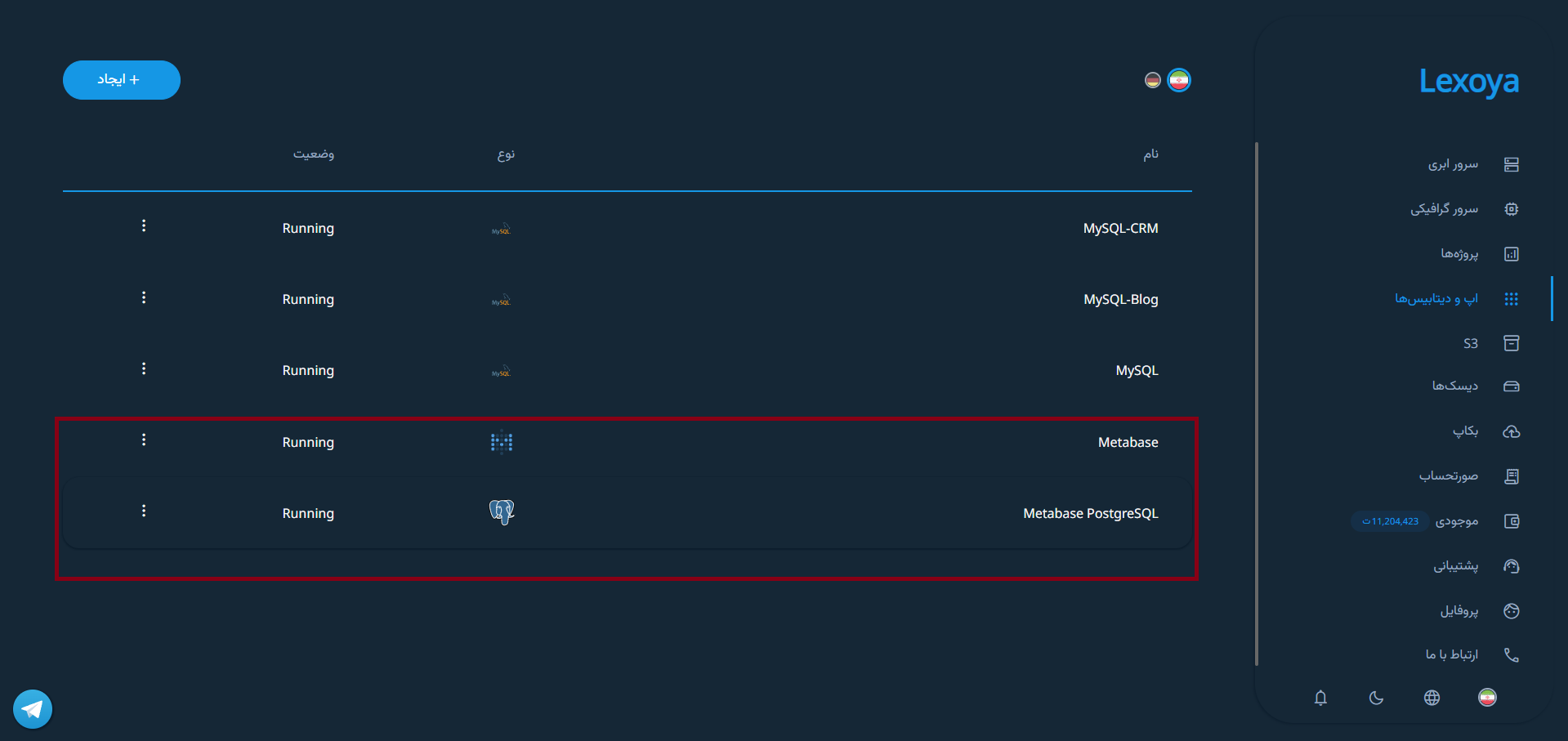
گام ۴ :
اجرای برنامه از طریق لینک
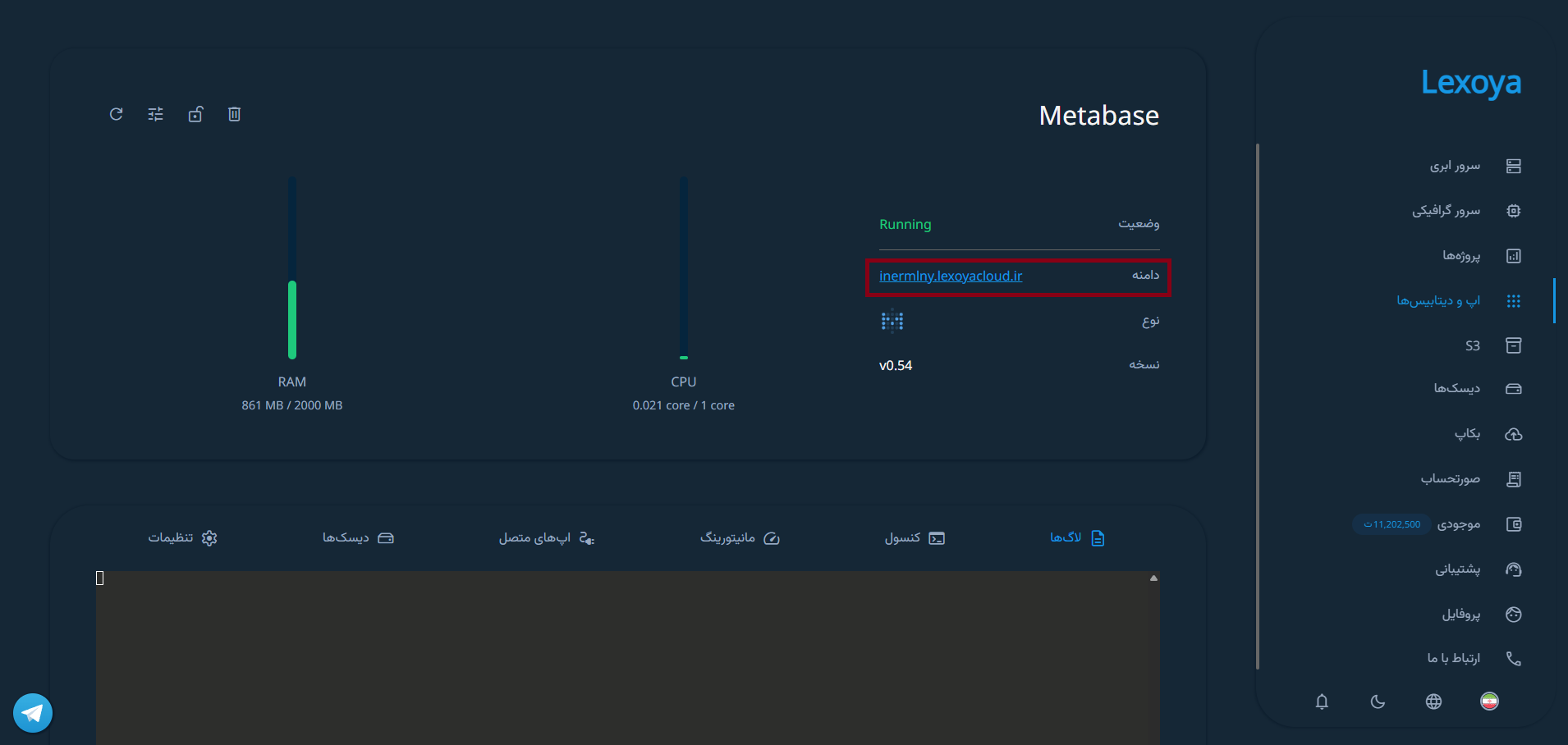
گام ۵ (اختیاری) :
مشاهده لاگ برنامه
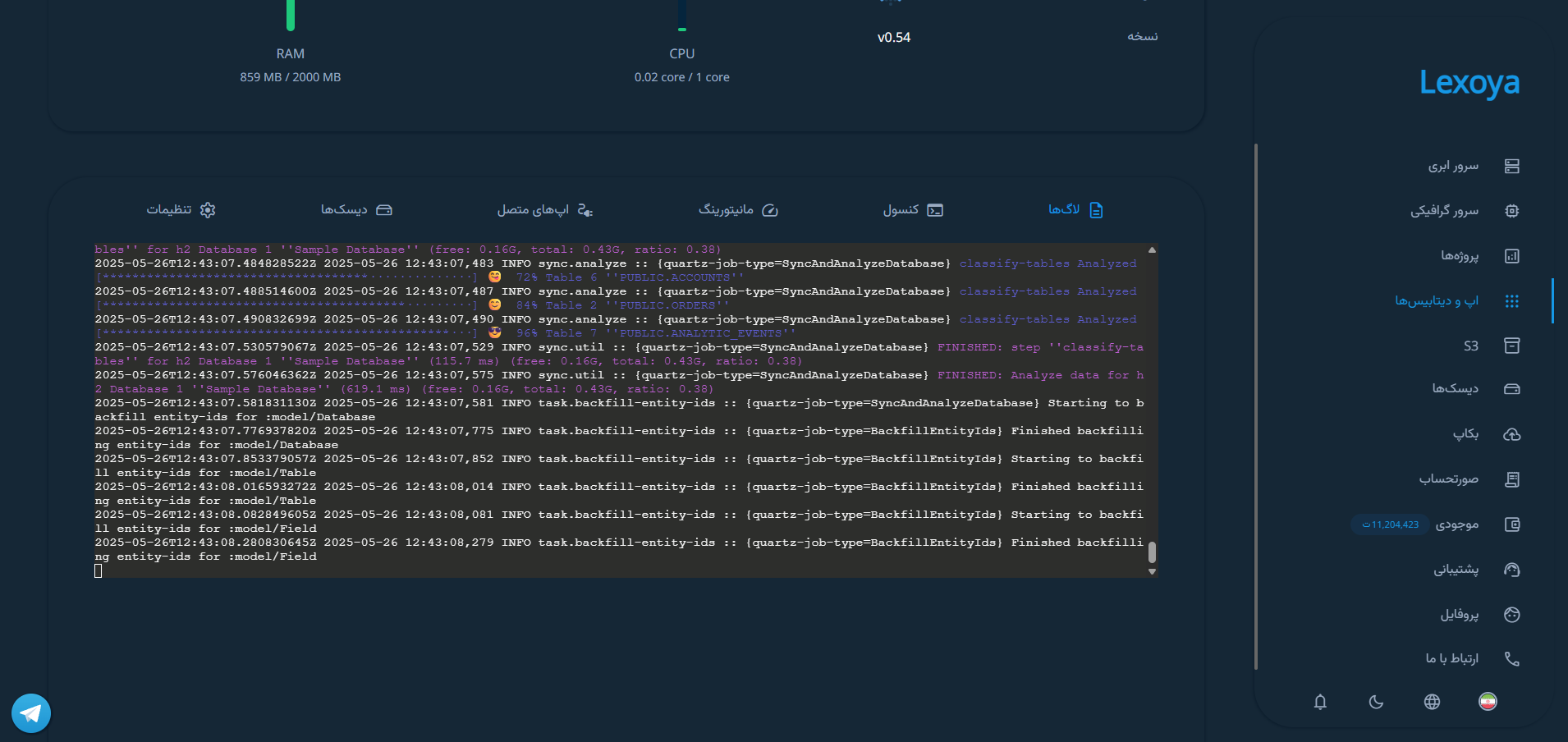
گام ۶ (اختیاری) :
اجرای دستور در بخش کنسول
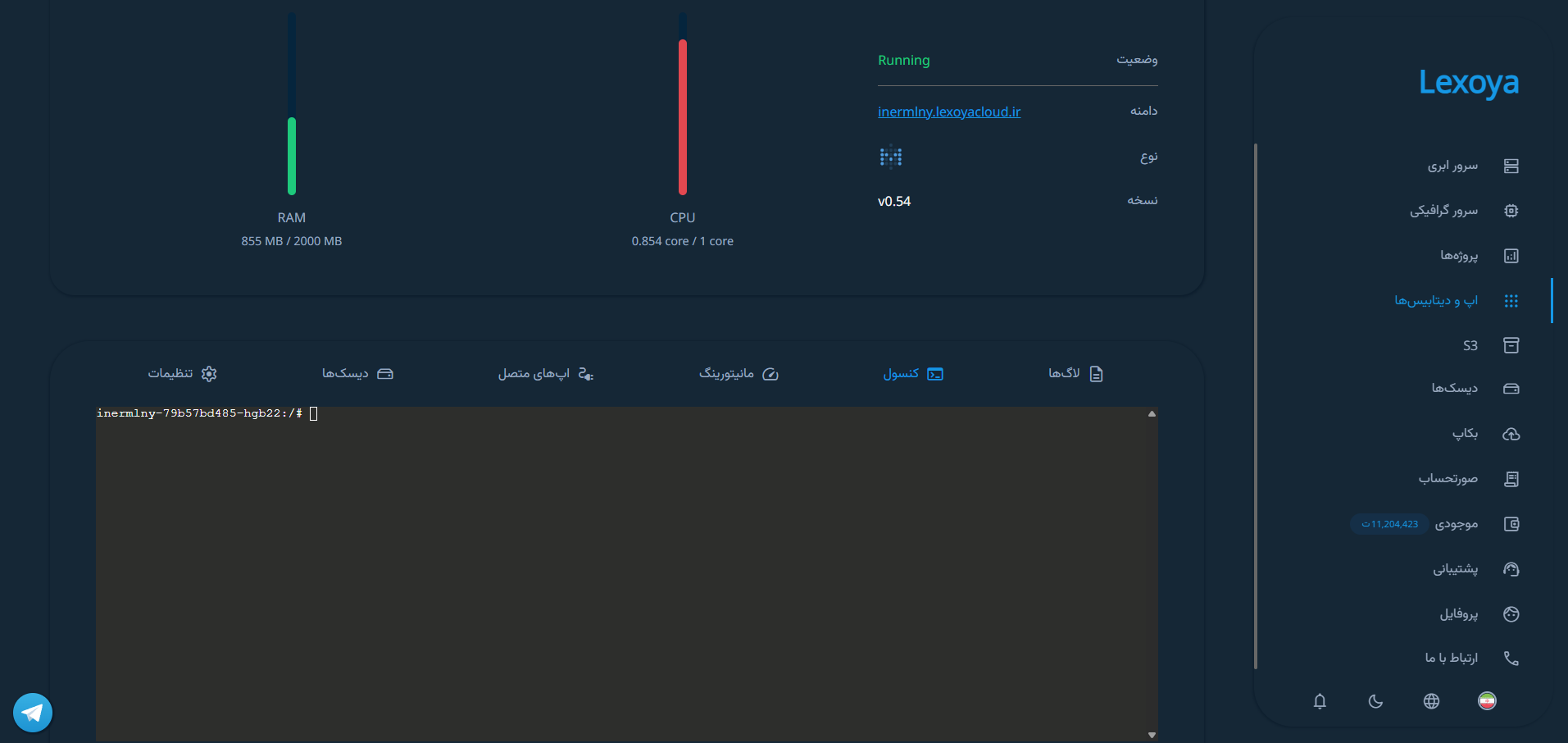
گام ۷ (اختیاری) :
مانیتورنیگ منابع مصرفی
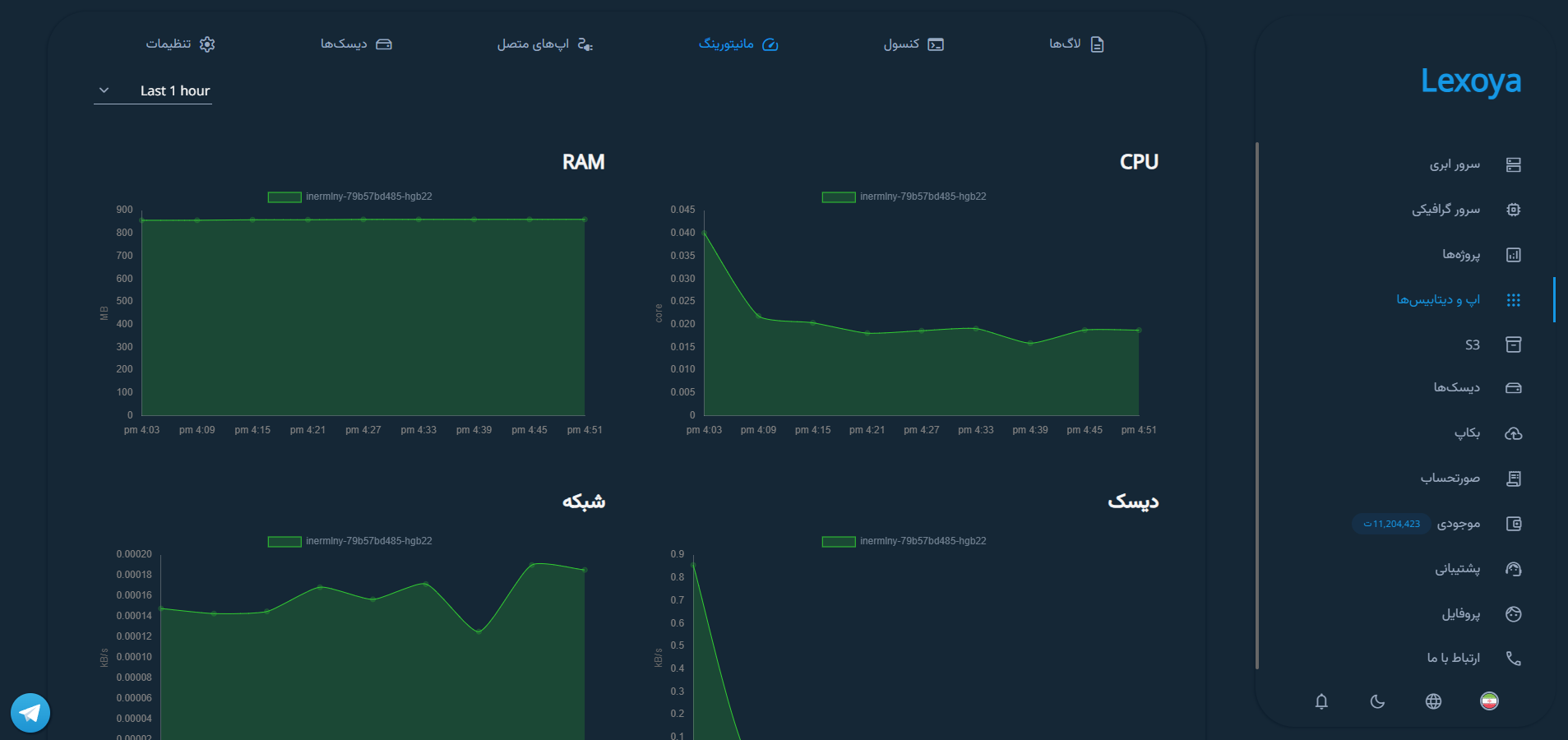
گام ۸ (اختیاری) :
افزودن دیسک و والیوم به پروژه
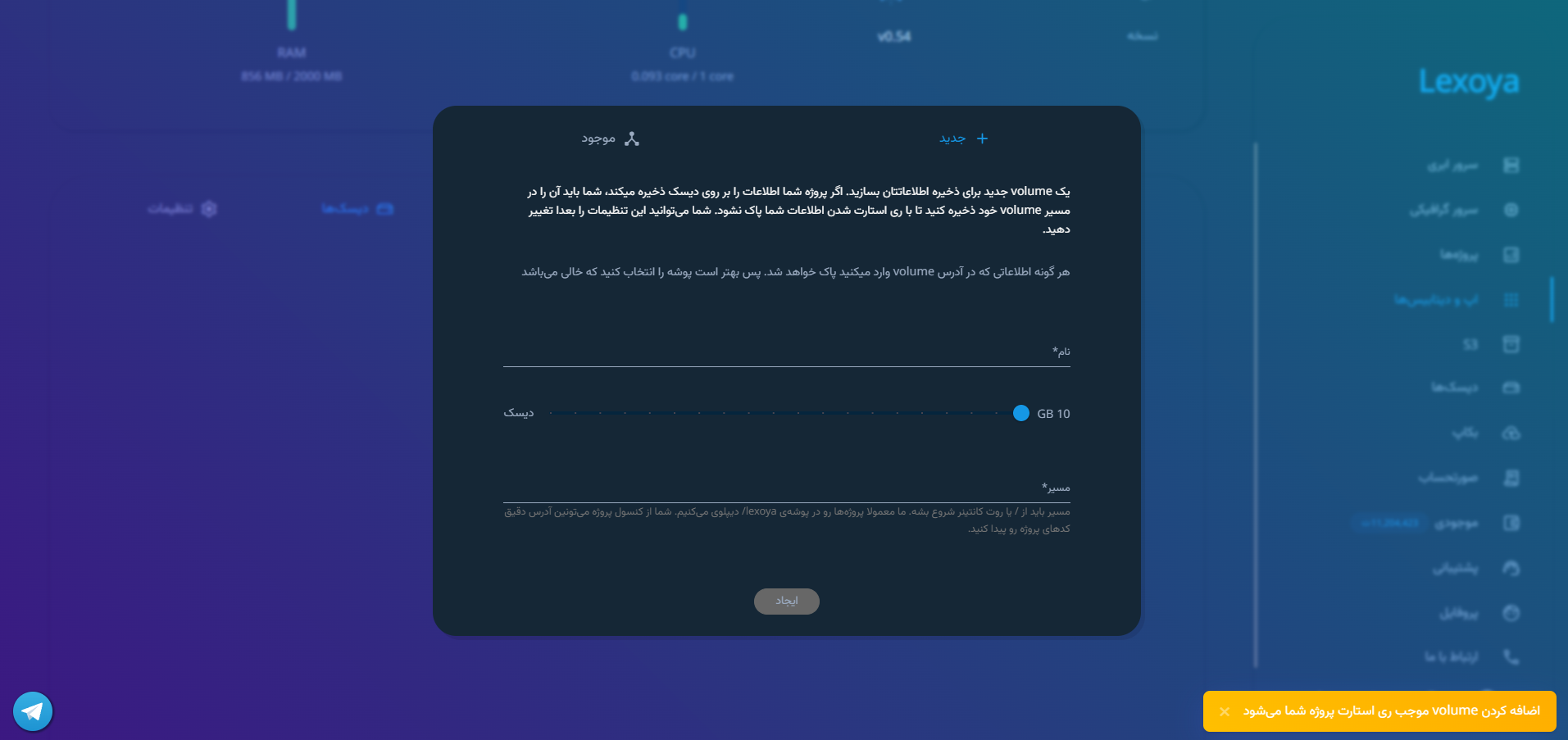
گام ۹ (اختیاری) :
ویرایش نام برنامه
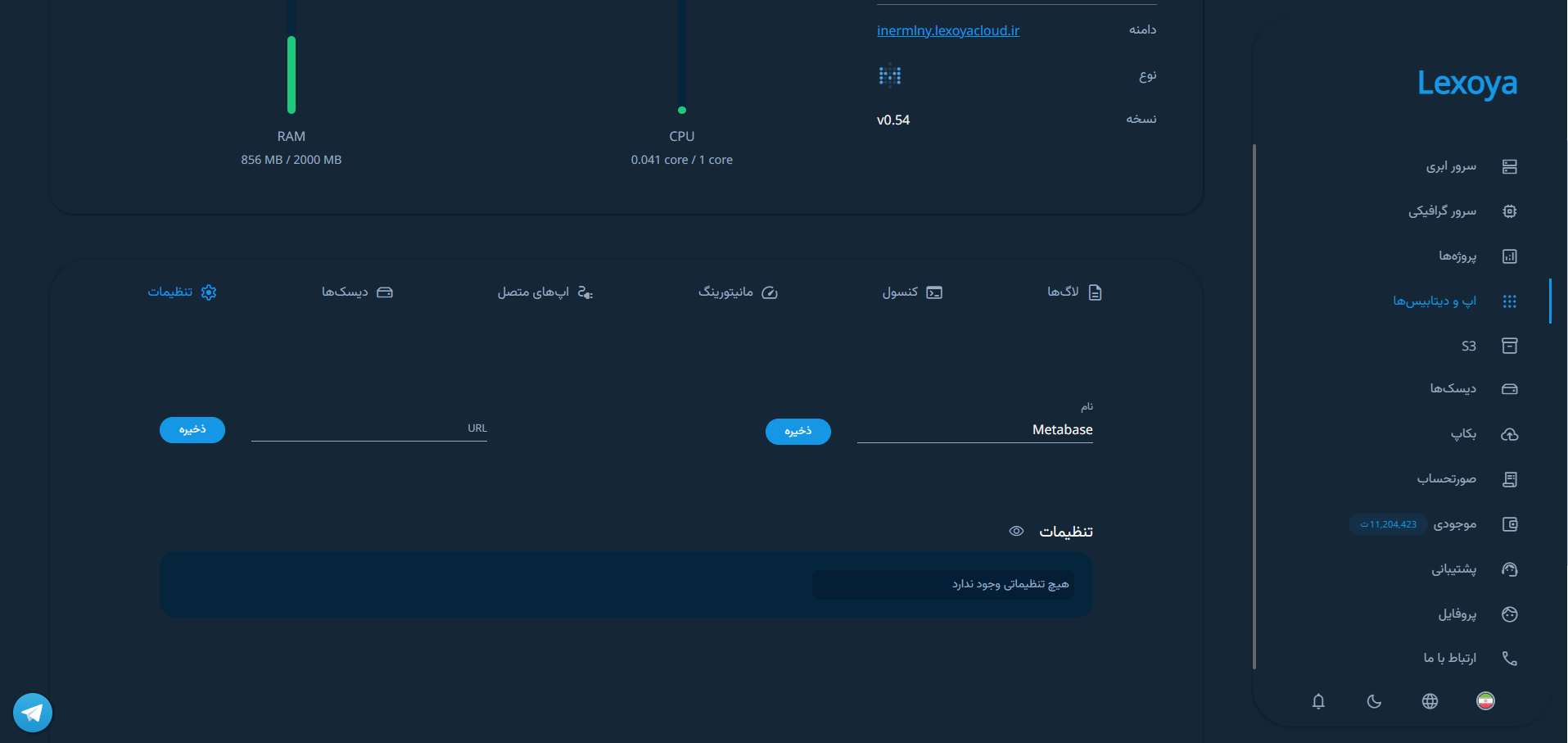
گام ۱۰ (اختیاری) :
افزودن دامنه به برنامه
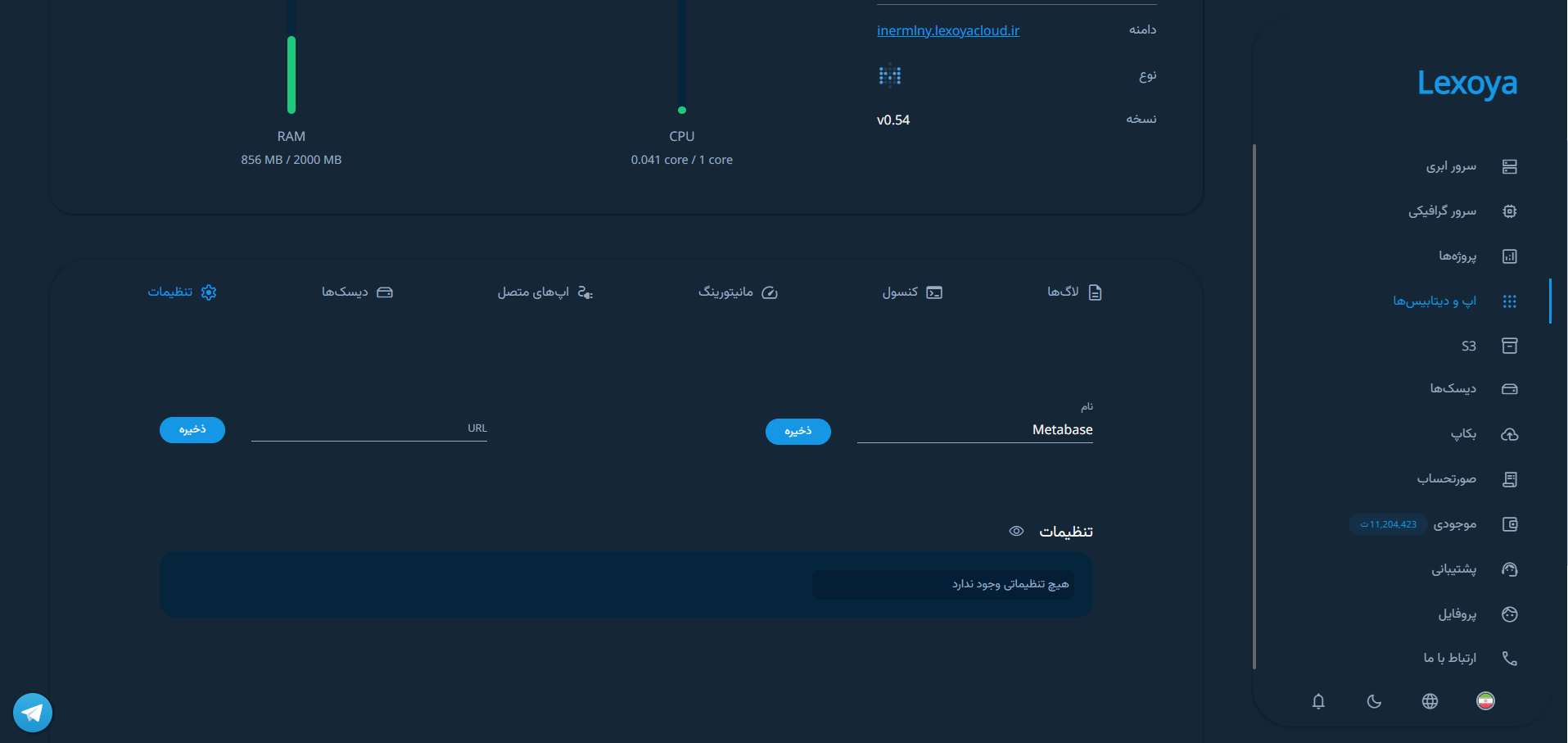
گام ۱۱ (اختیاری) :
راهاندازی مجدد برنامه
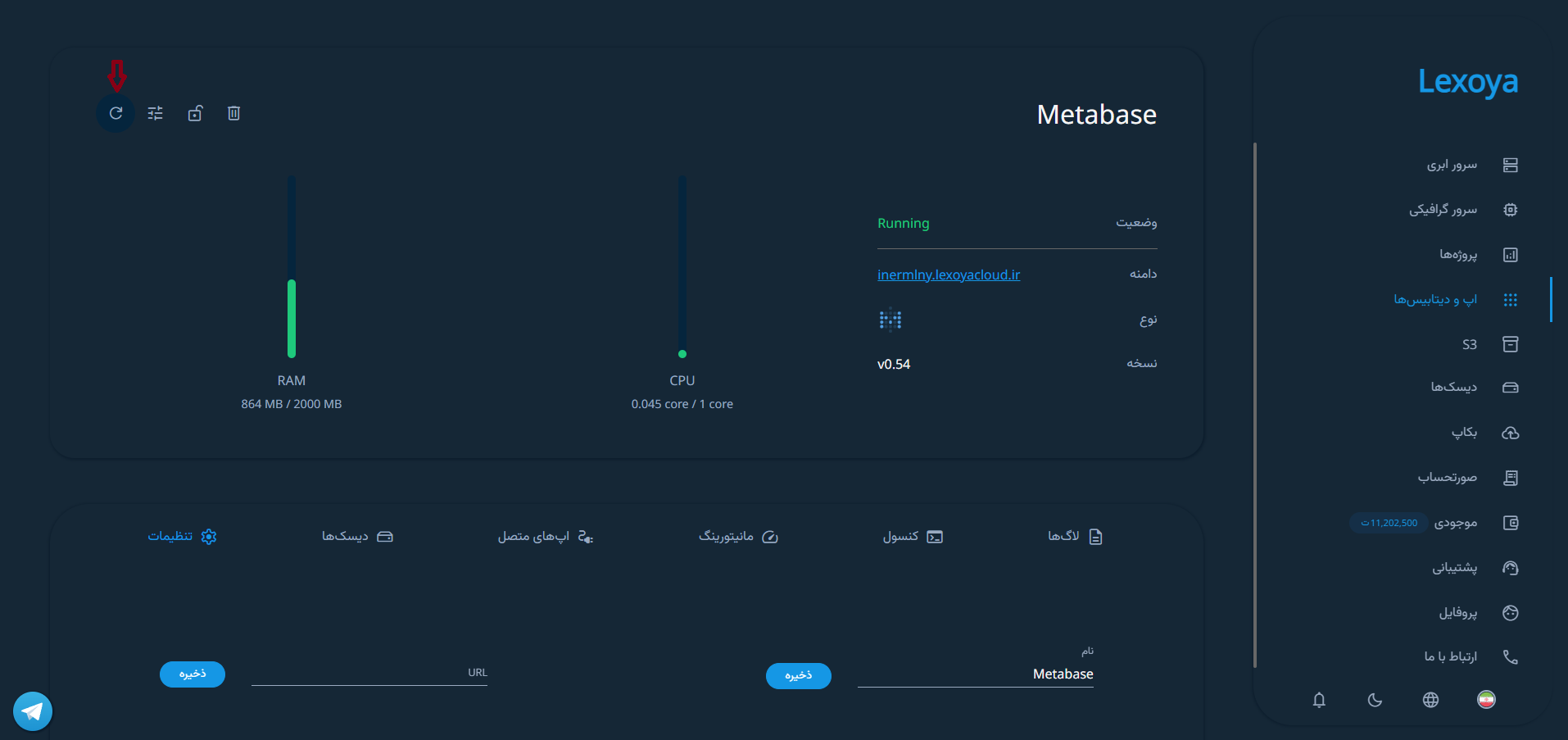
گام ۱۲ (اختیاری) :
تغییر منابع پروژه
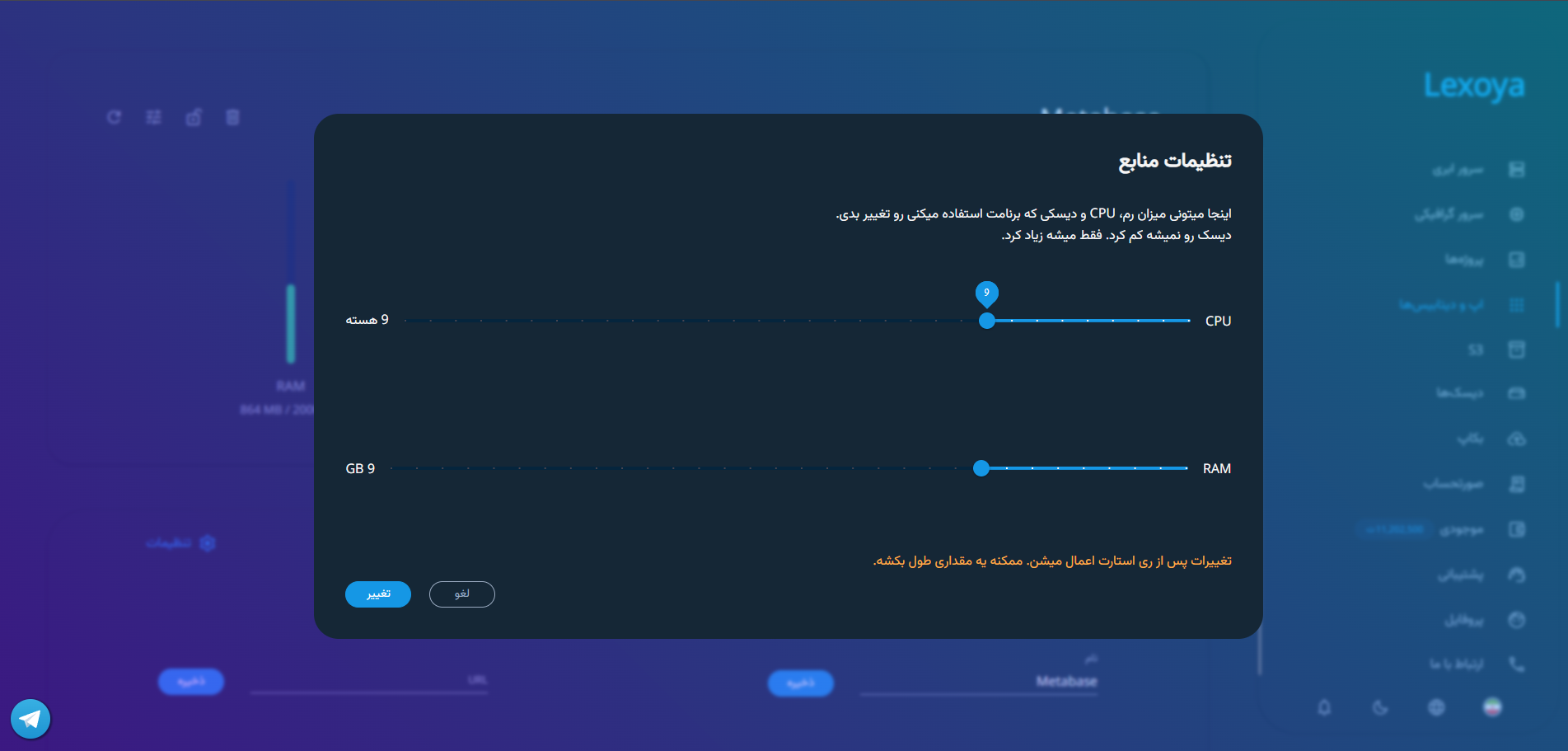
گام ۱۳ (اختیاری) :
قفل کردن پروژه
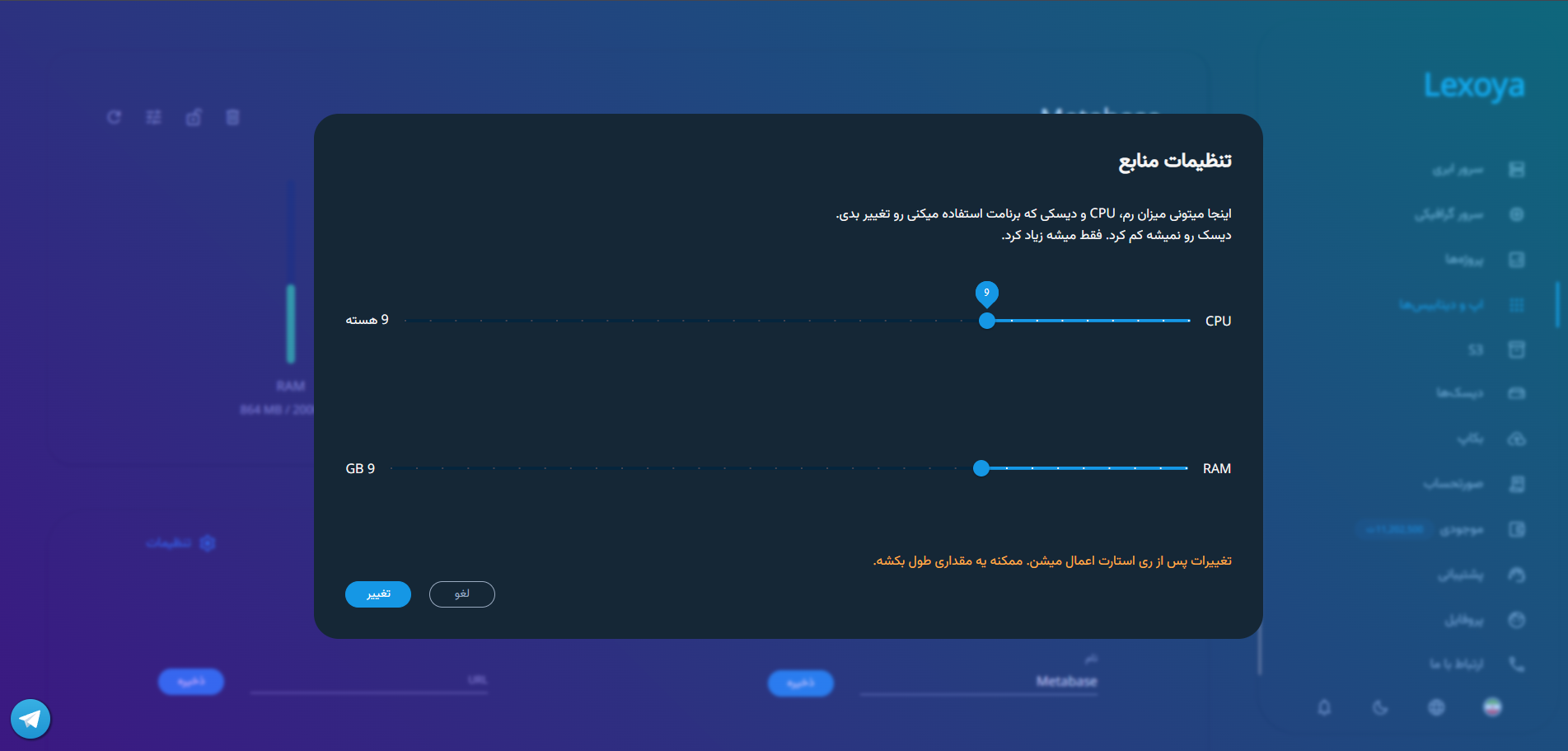
گام ۲۴ (اختیاری) :
حذف پروژه
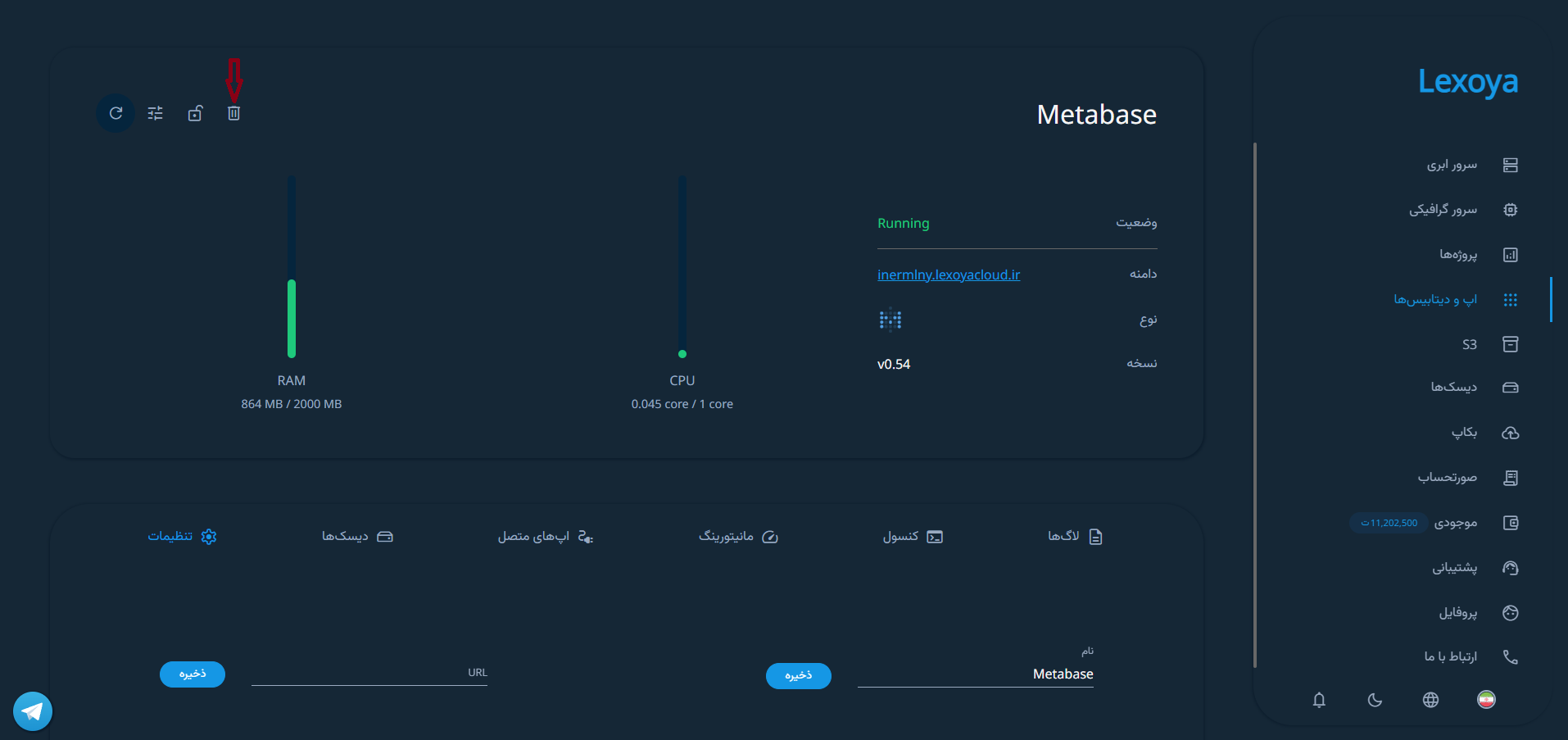
سوالات متداول
وردپرس چیست و چه کسانی باید از آن استفاده کنند؟
وردپرس (WordPress) یک سیستم مدیریت محتوای رایگان و متنباز است که برای ساخت انواع وبسایتها مانند وبلاگ، فروشگاه اینترنتی، سایت شرکتی و... استفاده میشود. برای افراد غیر فنی تا توسعهدهندگان حرفهای مناسب است.
چرا بهتر است وردپرس را روی سرور اختصاصی نصب کنیم؟
نصب وردپرس روی سرور اختصاصی باعث افزایش سرعت، امنیت، انعطافپذیری و کنترل کامل روی سایت میشود. همچنین میتوانید تنظیمات را متناسب با نیاز خود شخصیسازی کنید.
آیا لکسویا وردپرس را بهعنوان برنامه آماده ارائه میدهد؟
بله. لکسویا وردپرس را بهعنوان برنامه آماده روی سرور اختصاصی با دامنه دلخواه شما نصب میکند. راهاندازی سریع، امنیت بالا و پشتیبانی فنی از ویژگیهای این سرویس است.
آیا وردپرس برای فروشگاه اینترنتی مناسب است؟
بله. با افزونههایی مانند WooCommerce، وردپرس به یک فروشگاه اینترنتی کامل تبدیل میشود که قابلیت اتصال درگاه پرداخت، مدیریت محصولات، انبار و ارسال را نیز دارد.
چطور امنیت سایت وردپرسی خود را افزایش دهم؟
برای افزایش امنیت وردپرس، میتوانید از افزونههایی مانند Wordfence، پشتیبانگیری منظم، بروزرسانی مداوم افزونهها و هسته وردپرس، و استفاده از HTTPS استفاده کنید. نصب وردپرس روی سرور اختصاصی لکسویا نیز امنیت را افزایش میدهد.
آیا وردپرس برای سئو مناسب است؟
بله. وردپرس بهصورت پیشفرض ساختار خوبی برای سئو دارد و با نصب افزونههایی مانند Yoast SEO یا Rank Math میتوانید بهینهسازیهای بیشتری انجام دهید.